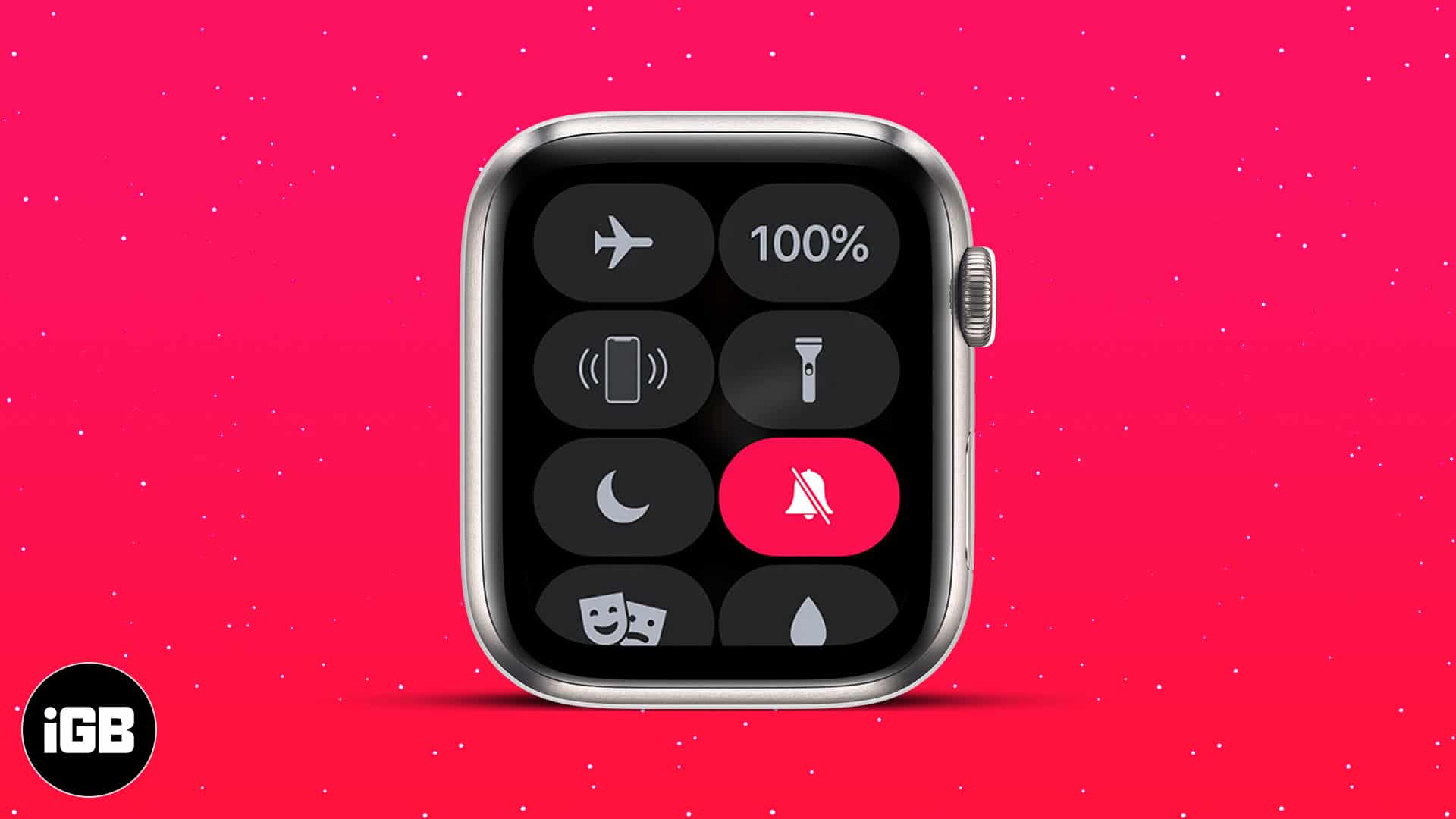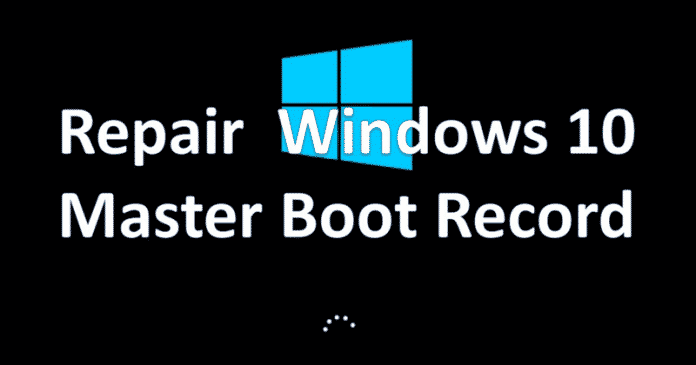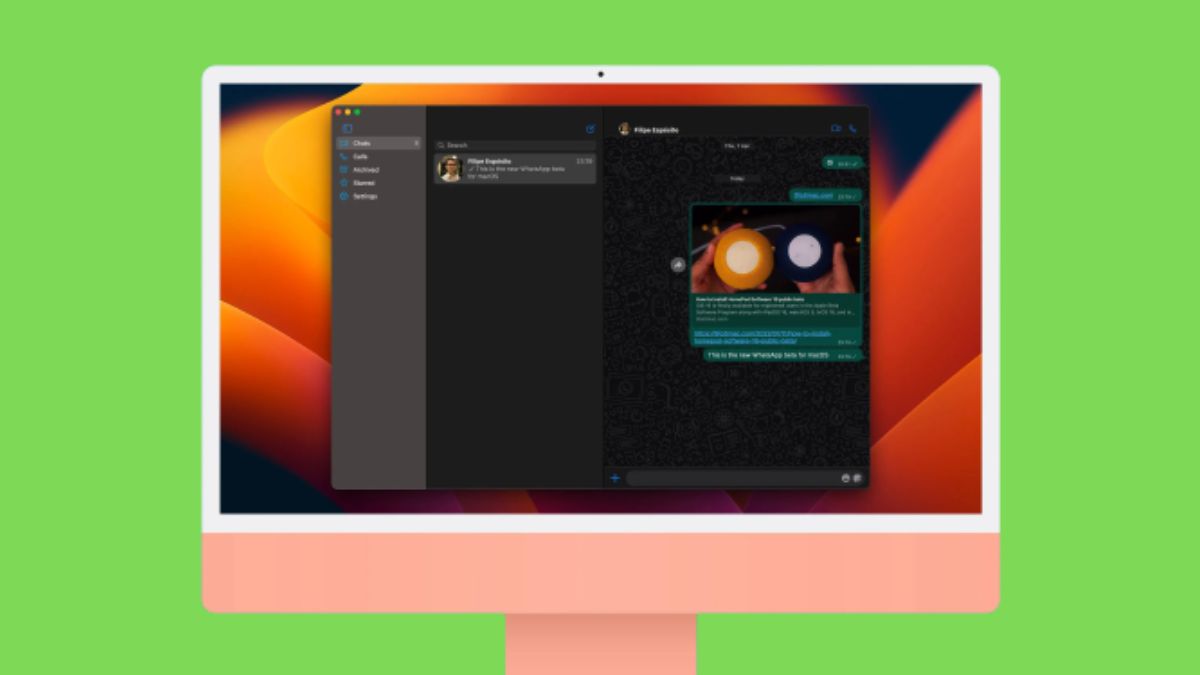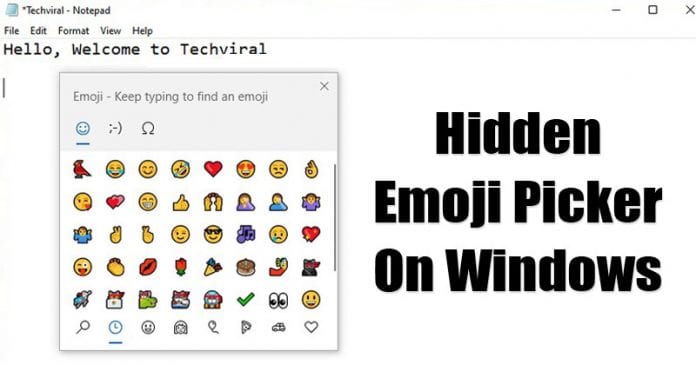Jedním z nejúžasnějších způsobů, jak zařídit, aby moje domovská obrazovka iPhone vypadala poutavě, je nastavení fascinující tapety. Opravdu nesnáším, když najdu aplikace, které nedovolují tapetě ukázat její kouzlo. Při hledání hacku, jak překonat tuto překážku, jsem narazil na stránku s názvem „iempty tooliphone“, která umožňuje vytvářet prázdné ikony na iPhone a iPad.
Jak tedy tento nástroj funguje? No, přidává prázdná místa na domovskou obrazovku vašeho zařízení iOS přidáním průhledných záložek Safari. Proto můžete umístit ikony aplikací, kam chcete, a ponechat mezi nimi prázdná místa, takže vaše tapeta může tkát magii bez jakéhokoli rušení!
Jak vytvořit prázdnou ikonu na vašem iPhone nebo iPad
Krok 1. Nejprve se dotkněte a podržte ikonu aplikace na domovské obrazovce a spusťte režim kývání.
Když se aplikace začnou vrtět, musíte přejet prstem doleva, abyste dosáhli na domovské obrazovce úplně doprava, abyste získali přístup k prázdné stránce. Poté musíte pořídit snímek obrazovky stránky.
Jednoduše klikněte na tlačítko Domů a boční tlačítko najednou a pořiďte snímek obrazovky. Na vašem iPhone X musíte kliknout na boční tlačítko a tlačítko pro zvýšení hlasitosti najednou, abyste mohli zachytit obrazovku.

Krok 2. Nyní otevřete Safari a přejděte na https://iempty.tooliphone.net Poté klepněte na Vytvořit prázdné ikony a vyberte Přidat.

Krok č. 3. Dále klepněte na Vybrat soubor.

Krok #4. Klepněte na Knihovnu fotografií a poté vyberte snímek obrazovky, který jste právě pořídili.

Krok #5. Poté klepněte na Odeslat. Nyní počkejte několik sekund, než bude vaše fotografie nahrána.

Krok #6. Po nahrání snímku obrazovky přejděte dolů do části Přizpůsobení.
Krok #7. Podívejte se na mřížku ikon a vaši tapetu na pozadí → Dále si musíte vybrat slot, kam chcete umístit prázdnou ikonu na domovské obrazovce. Máte několik možností jako 1×1, 1×2, 1×4, 2×1, 4×4 a další.
Toto je něco důležitého: Pokud chcete na první řádek aplikací umístit prázdnou ikonu, vyberte 1×1.

Krok #8. Jakmile vyberete preferovaný slot, klepněte na ikonu Sdílet ve spodní části obrazovky → Vyberte „Přidat na domovskou obrazovku“.

Krok #9. Nyní klepněte na Přidat v pravém horním rohu obrazovky.

Voila, podívejte se na prázdnou ikonu na domovské obrazovce! Tento proces musíte zopakovat pro všechny ikony, které chcete, aby se jevily jako průhledné.
Krok #10. Nakonec upravte uspořádání ikon aplikací podle potřeby. Chcete-li tak učinit, dotkněte se a podržte na libovolné ikoně aplikace, abyste přešli do režimu úprav, a poté přetáhněte aplikaci a pusťte ji na místo. Jen nezapomeňte mezi nimi ponechat prázdná místa, aby vaše tapeta mohla i nadále působit elegantně.

Jsou to dvě věci, které musíte mít na paměti. Za prvé, pokud náhodou změníte tapetu, budete muset znovu projít mletím, abyste měli na svém iOS zařízení průhledné ikony. Kromě toho, pokud klepnete na prázdné ikony, web se otevře. Není to velký problém a vzhledem k tomu, jak úhledně to funguje, to snesete.
Video: Jak vytvořit prázdné místo mezi aplikacemi na domovské obrazovce iPhone
To je hotovo.
K tobě
Dejte mi vědět, co si o tomto hacku myslíte v komentářích. A bez ohledu na to, zda to chcete nebo nechcete vyzkoušet na svém zařízení iOS.
Rádi byste si přečetli i tyto příspěvky:
- Jak přizpůsobit ikony aplikací na iPhone
- Nejlepší balíčky ikon aplikací pro iOS 14 pro iPhone a iPad
- Nejlepší aplikace pro sledování mobilních dat pro iPhone
- Nejlepší aplikace pro tvorbu koláží pro iPhone a iPad